

Webflow
Interactions & animations
USER INTERFACE PROTOTYPING

Animations
Wat zijn animaties
- 🌈 Je pas eigenschappen aan zoals:
position, opacity, transforms (scale, rotate, translate),… - ⏱️ Je maakt keyframes aan op een timeline
- 🔀 Veranderingen gebeuren a.d.h.v. interpolatie
- 👆 Triggers bepalen wanneer de animatie start
- 🐌 Easing bepaalt de snelheid van de animatie
Recap
= visuele overgangen van één toestand naar een andere, over een bepaalde tijd.
Keyframes
= Moment waarop een eigenschap een waarde heeft
Recap
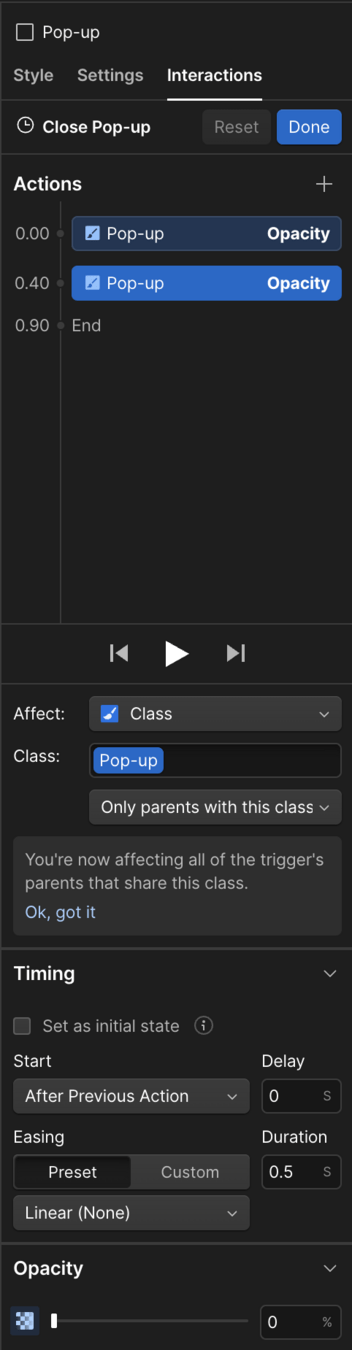
Keyframe
Property
- Ook wel States of Points genoemd in Webflow
- Veelvoorkomende eigenschappen:
opacity, scale, move, rotate,...
Interpolation
Recap
- 🐌 De duration en easing curve geven de interpolatie vorm.
- ❌ Geen interpolation = schokkende / plotse overgang
= Toevoeging van extra states tussen een begin- en eindwaarde
Vb: Translate van 0% → 100%
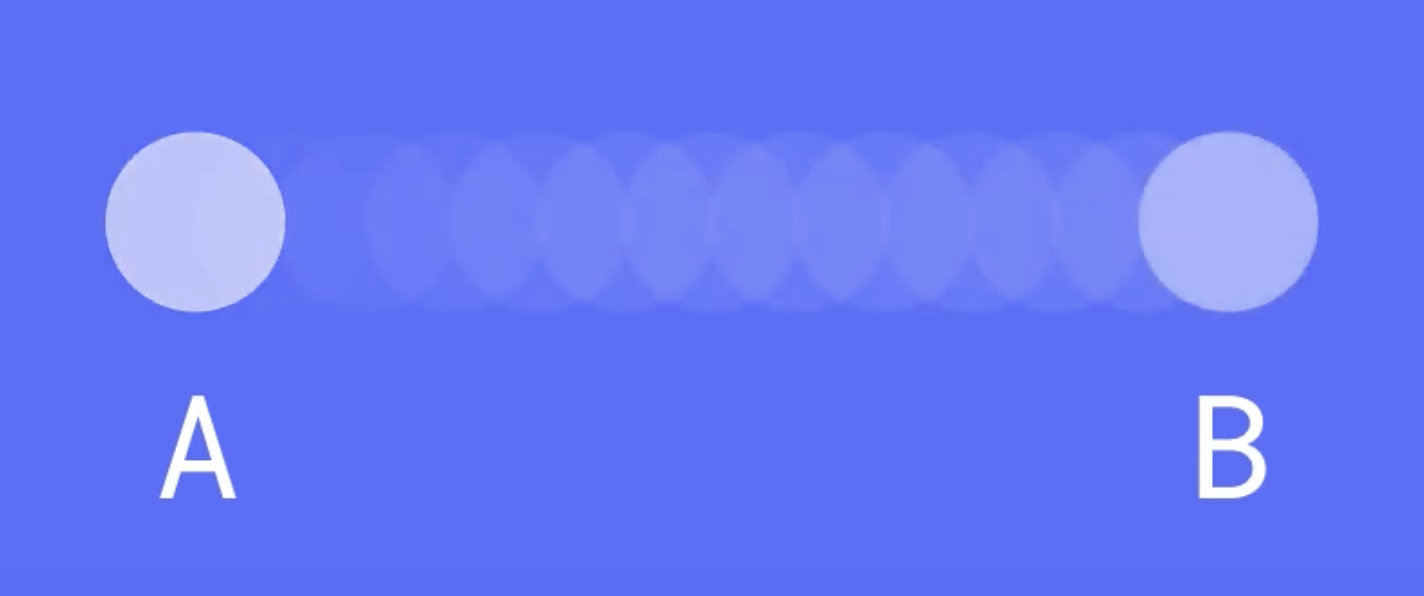
Easing
= Zorgt voor vloeiendheid
Recap
- Een realistische animatie gebeurt meestal niet linear
👟⚽️ Wanneer je op een bal schopt, zal de bal eerst versnellen, tot het een bepaalde topsnelheid haalt. Daarna gaat de bal traag uitbollen, tot het weer tot stilstand komt. ⚽️
-
Veelgebruikte easing curves zijn:
- Ease
- Ease-in-out
- Custom bezier
Animaties in Webflow
-
💨 Quick animations
Simpele presets met beperkte controle -
🎨 Custom animations
Volledige controle over easing, delays, loops,... via tijdlijn
In Webflow werk je met 2 soorten animaties:
Waarom animaties
Animaties zorgen ervoor dat een interface levendiger aanvoelt en helpen gebruikers hun weg te vinden.
👀 Voorbeeld: Skillex
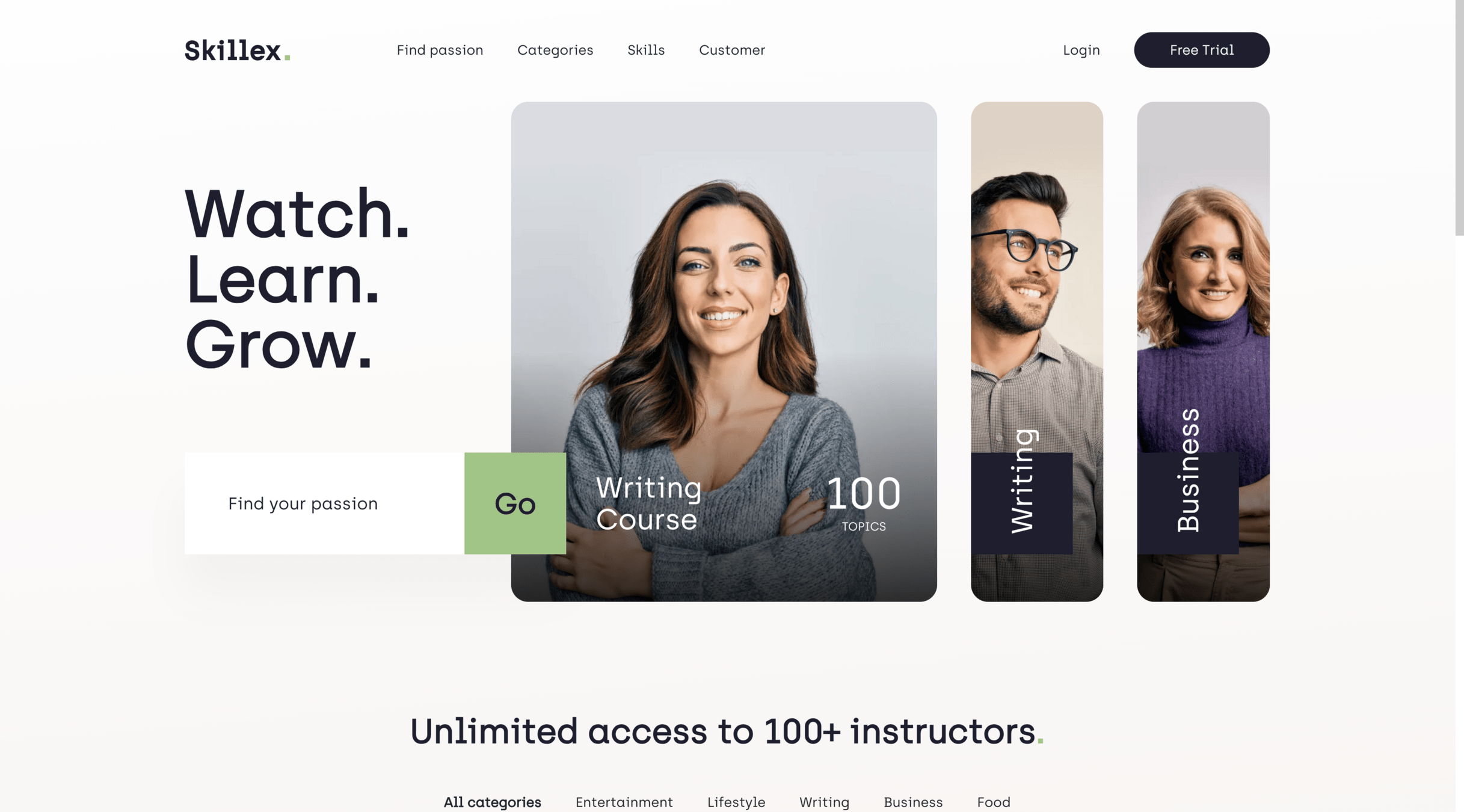
-
Waar moet je klikken?
-
Wat is actief of geselecteerd?
-
Wat is de hiërarchie in de inhoud?

Triggers
Wat is een trigger?
Een trigger activeert een animatie
- Page trigger = scroll, page load
- Element trigger = hover, click, scroll into view
Recap
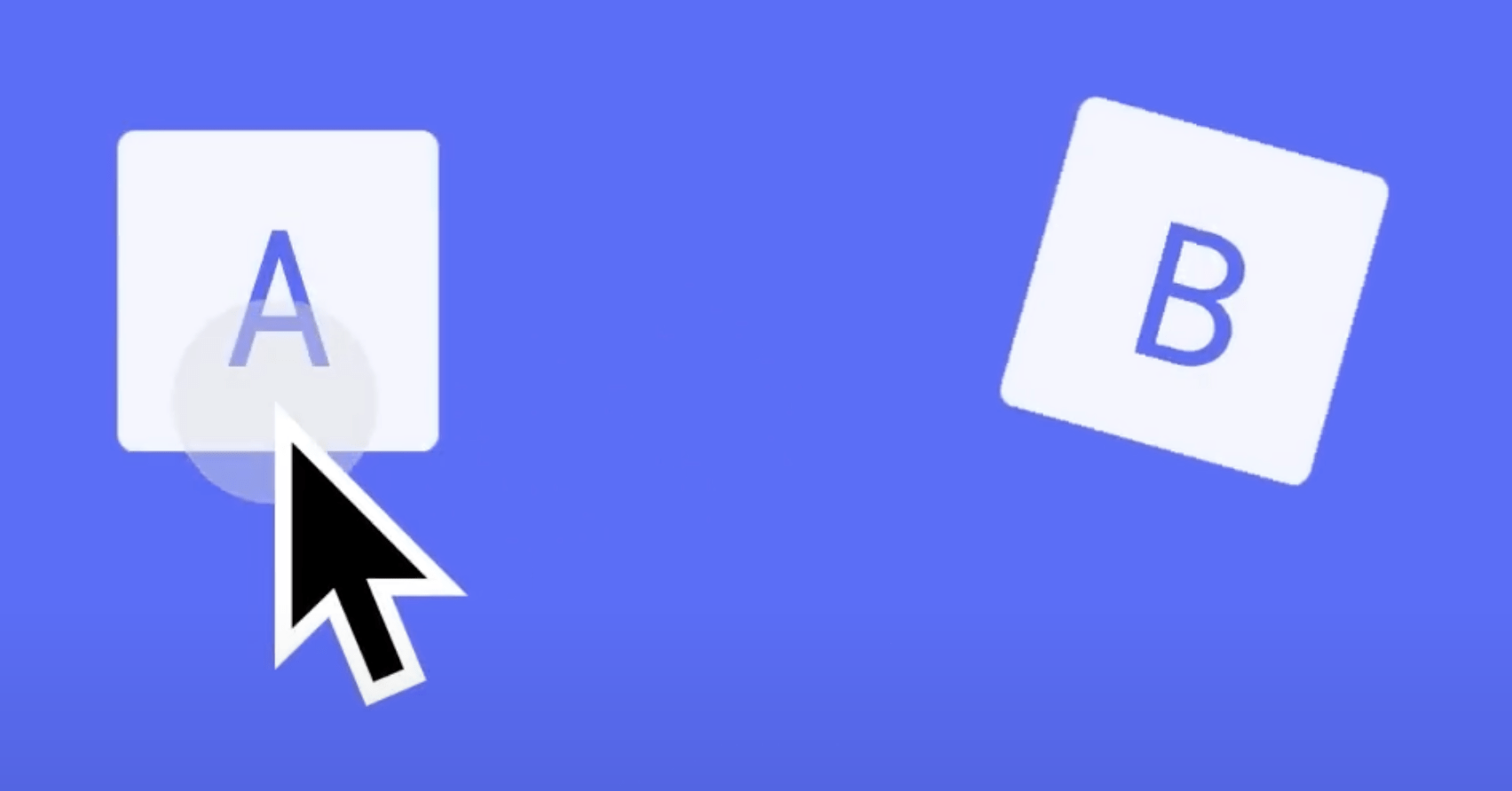
Vb: Klikken op element A → element B roteert
Page trigger
= Trigger die een element animeert wanneer er een verandering is in de state van de pagina
- Mouse move in viewport
- While page is scrolling
- Page load
- Page scrolled
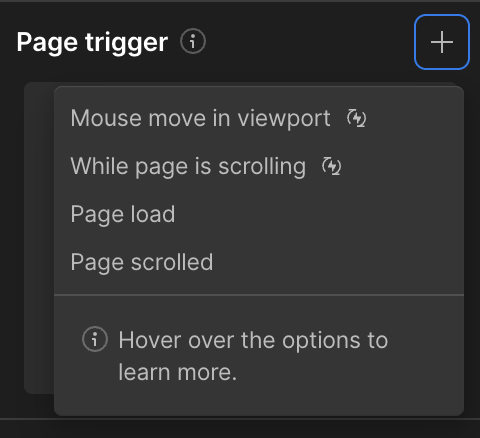
Element trigger
= Trigger die, wanneer de gebruiker ermee in interactie treedt, een (ander) element animeert
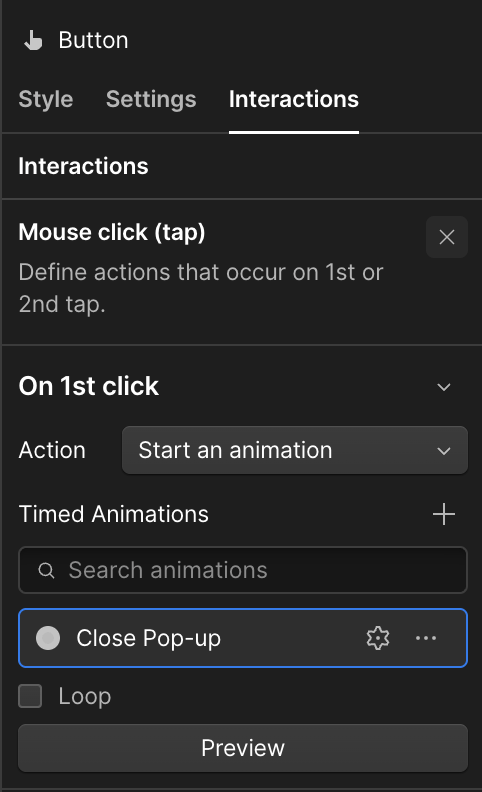
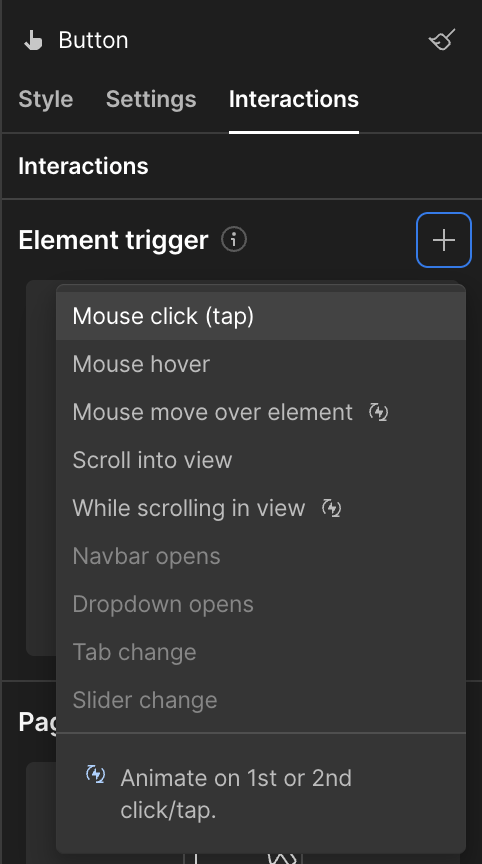
- Mouse click (tap)
- Mouse hover
- Mouse move over element
- Scroll into view
- While scrolling in view
Demo
Flowershop website


Quick Effects
Wat zijn Quick effects?
= Voorgedefinieerde animaties
- Presets zoals hover effects of show/hide functionaliteiten
-
Goed voor eenvoudige micro-interactie
-
Eenvoudig op één element of op alle elementen met dezelfde Class toepasbaar
-
⚠️ Let op: beperkt aanpasbaar
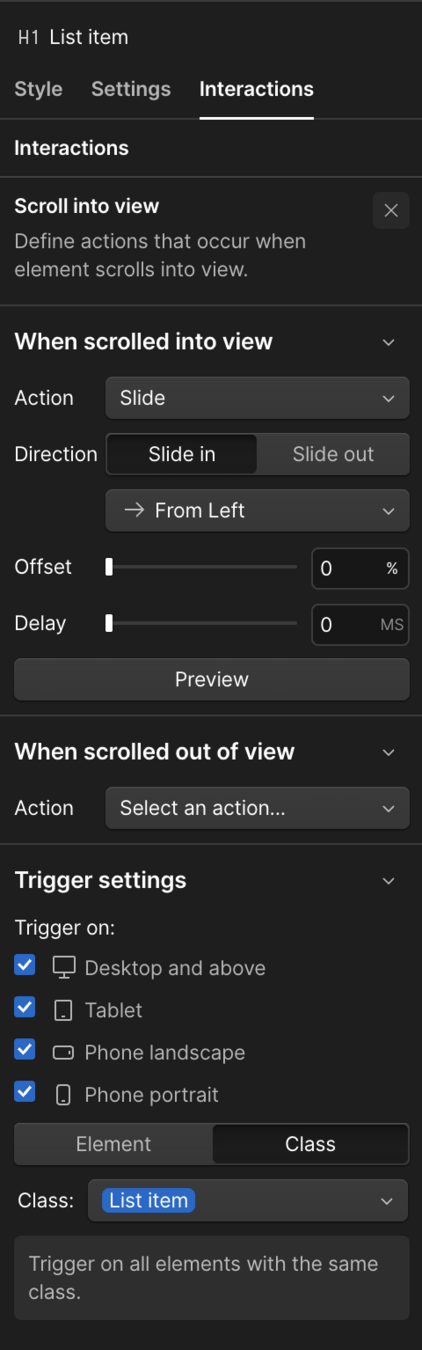
Slide in view Example at 1'23"
Quick effect toevoegen
- Selecteer het element waarop je een effect wilt toepassen
- Klik op "+" naast Element trigger in het Interactions tabje in het rechter paneel
- Selecteer de gewenste voorgedefinieerde actie (= animatie)
- Test via de preview knop en pas eventueel (minimale) settings aan
Offset
De ruimte ten opzichte van de rand van het scherm
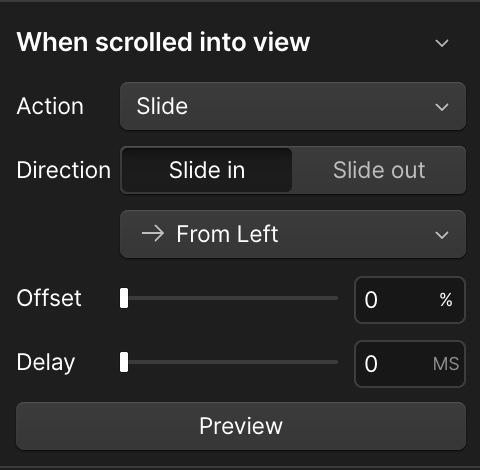
Oefening
We voegen enkele quick effects toe aan de pagina, zodat de content subtiel in-animeert. Zo nemen we de gebruiker stap voor stap mee in het verhaal.

Volledige briefing op Canvas - Stap 1 t.e.m. 3

Custom animation
Custom animation
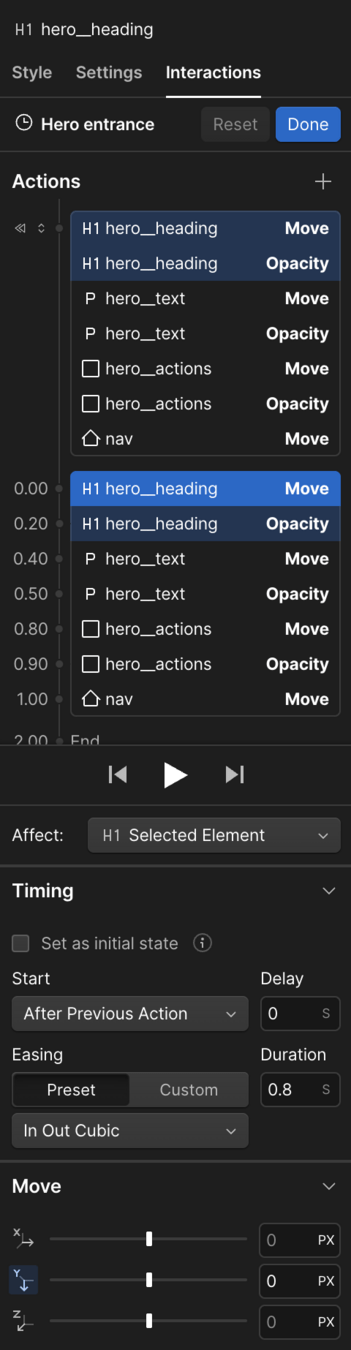
= Je animaties volledig zelf samenstellen
- Je kiest zelf de trigger en welke properties van een element worden geanimeerd
-
Werkt aan de hand van een timeline en keyframes (gelijkaardig principe als bv. AE)
-
Animaties herbruikbaar
Custom animation
Stap 1: Kies je trigger
- Kan zowel met Element Triggers als Page Triggers
- Specificeer je trigger: mouse click, page scrolling, page load...
- Kies bij action voor "Start an animation"
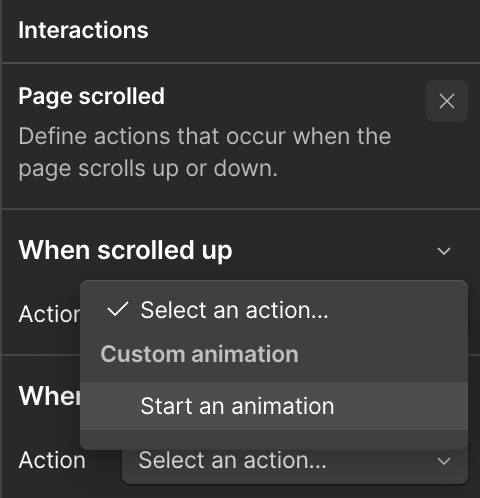
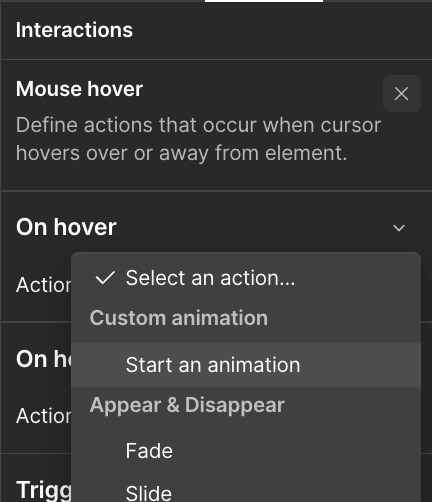
Element trigger:
Eerste optie boven quick actions
Page trigger:
Enkel custom animations mogelijk
Custom animation
Stap 2: Maak een nieuwe animatie aan
Nieuwe animatie aanmaken
- Als je al eerdere animaties maakte, kan je die hier aanduiden of zoeken in de zoekbalk
- Om een nieuwe animatie te creëren: Klik op het + icoon rechstboven
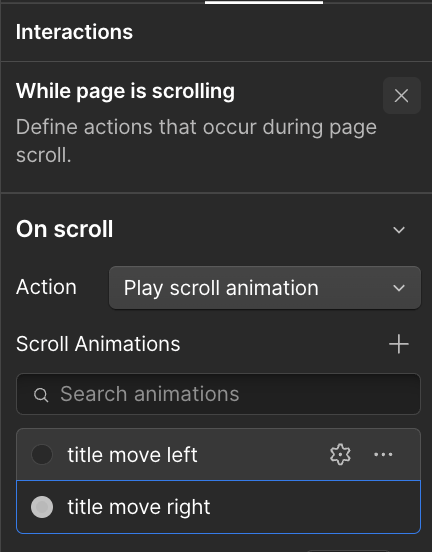
Reeds aangemaakte animaties
(kan je via tandwiel ook aanpassen)
Custom animation
Stap 3: Stel je animatie samen
- Je komt in een timeline-view terecht
- Geef je animatie eerst bovenaan een naam
- Voeg via het "+" icoon een property
toe die je wil animeren
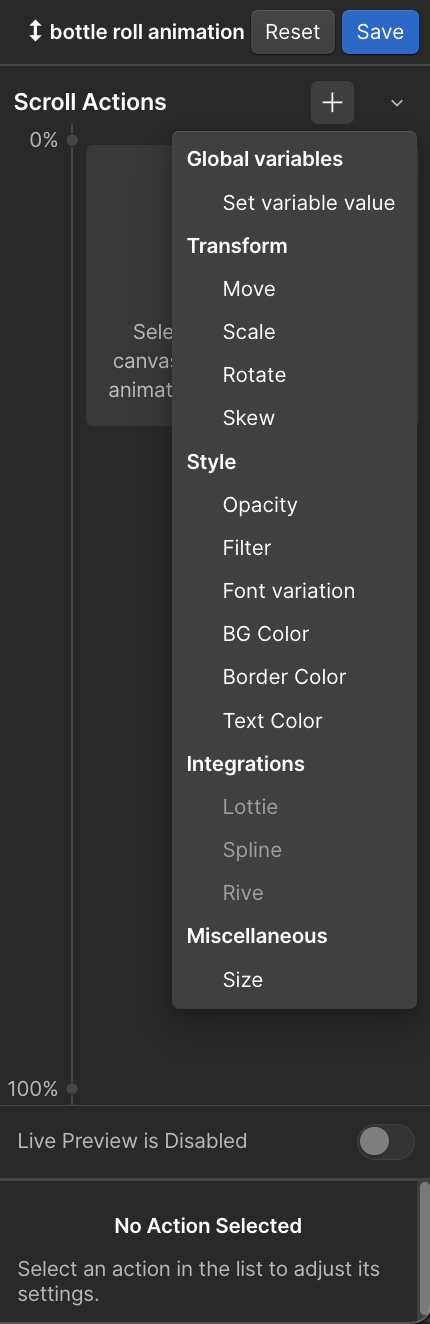
Custom animation
Stap 4: Edit je timeline
- Je krijgt automatisch een start- en eind keyframe
- Selecteer een keyframe om waardes
aan te passen - Als de waardes op de twee keyframes gelijk zijn,
krijg je een ⚠️ te zien, er kan dan geen animatie
plaatsvinden (want punt A en B zijn gelijk)
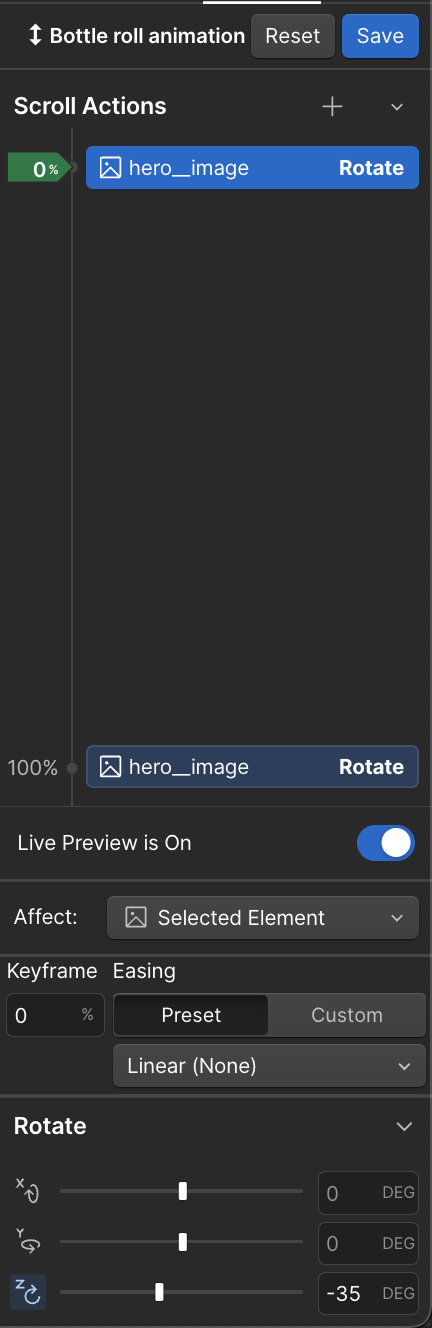
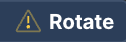
Custom animation
Stap 4: Edit je timeline
- Je kan meerdere properties toevoegen en
tegelijk animeren (bv rotate en opacity) - Je kan keyframes verslepen op de timeline
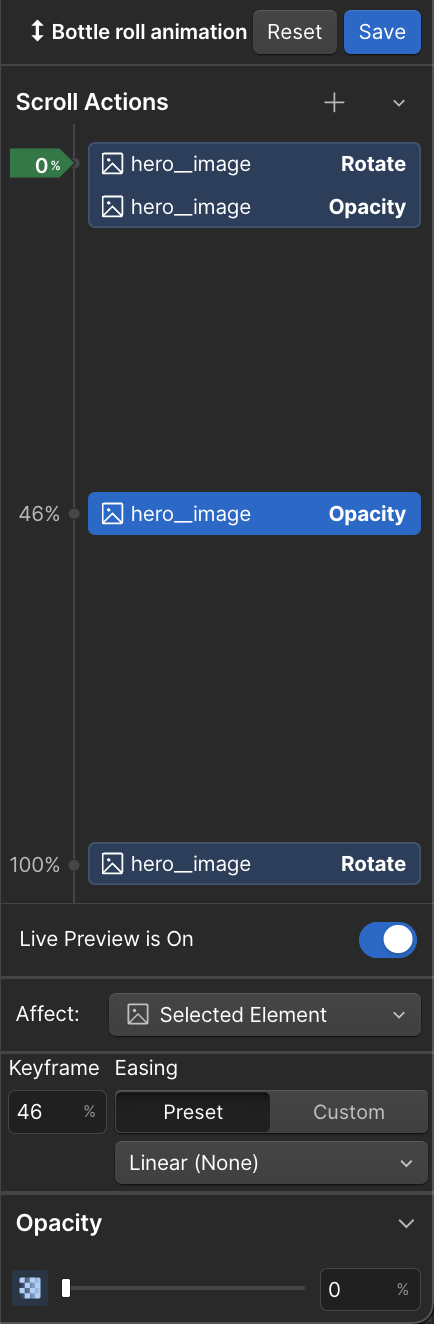
Custom animation
Stap 5: Test je animatie
- Vink "Live Preview is On" aan en test je
design in de designer
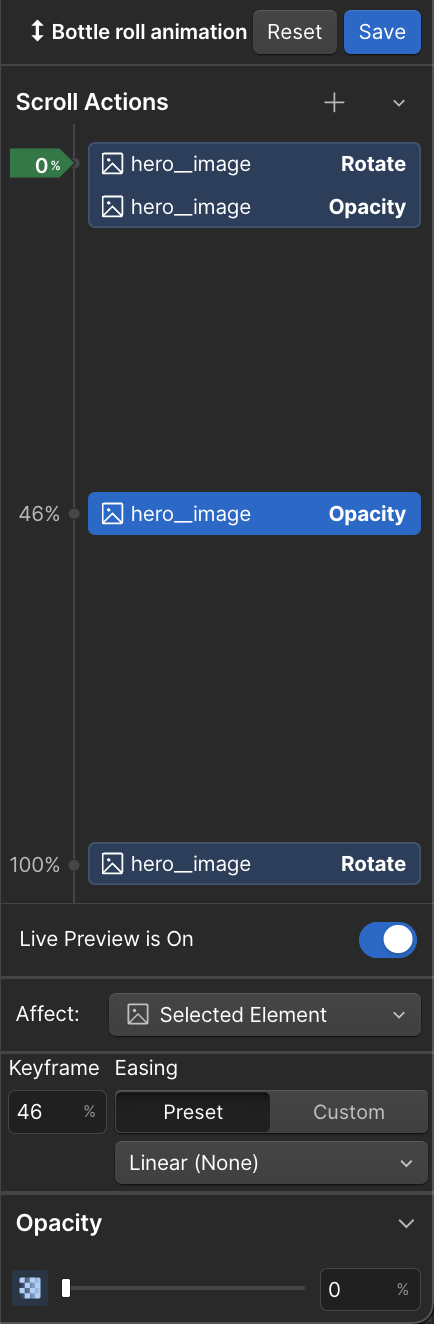
Custom animation
Stap 6: Sla je animatie op
- Klik bovenaan op "Save"
- Je animatie staat nu aangeduid in het
interactions panel
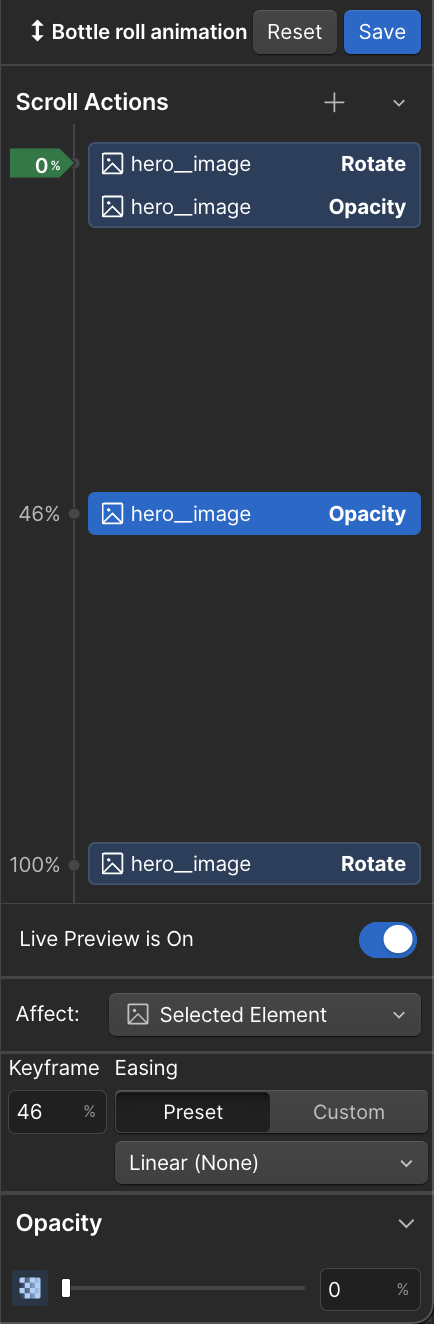
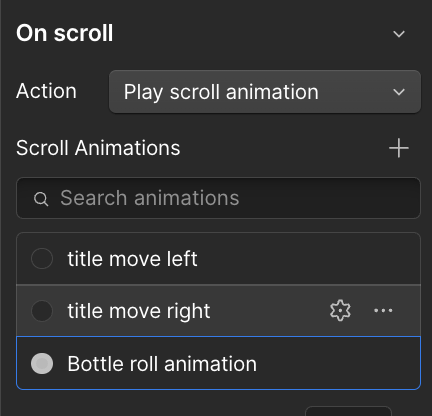
Oefening
- De hero laten we verschijnen via de Page Load trigger
- We voegen een custom scroll animatie (parallax) toe op de afbeeldingen in de hero

Volledige briefing op Canvas - Stap 4 & 5

Hover animations
Hover animations
- Ideaal voor kleine interacties op buttons, cards, forms...
- Moeten in de eerste plaats een indicatie zijn voor de gebruiker dat het element interactief is
Animaties hoeven niet altijd complex te zijn, ook via
de hover state kan je animatie toevoegen
Recap
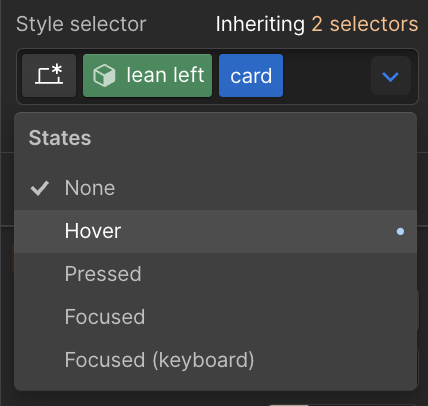
Hover animations
toevoegen
- Selecteer de hover state
- Speel met Effecten, bv dropshadow, 2D & 3D animaties...
- Voeg een transitie toe om een animatie te verkrijgen tussen verschillende states
💡 Ga terug naar de default state om de transitie in te stellen
Recap
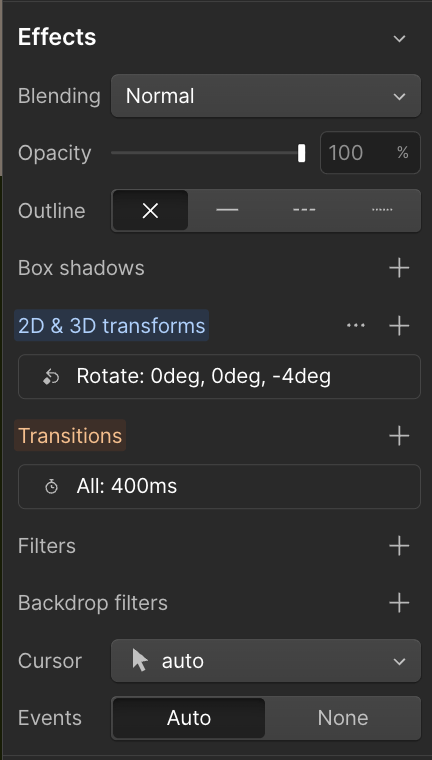
Oefening
We voegen een hover effect toe op de button

Volledige briefing op Canvas - Stap 6

Lottie animations
(Extra)
Wat als... je animaties uit After Effects rechstreeks kon laden in Webflow?
Excelleren
...En je deze animaties kon linken aan bepaalde triggers, bijvoorbeeld:
Lottie animations
Excelleren
Een animatie gemaakt in After Effects kan je exporteren als Lottie file
- = Een klein JSON bestand dat je kan inladen in websites
- Exporteer je uit After Effects met de Bodymovin plugin
- De animaties zijn vector-based, dus schaalbaar

Meer over Lottie
Excelleren
Lottie
Lottie in webflow

Best practices
Animaties als ondersteuning
Animaties moeten de gebruikerservaring verbeteren, niet afleiden.
✅ Subtiel > opvallend
kleine bewegingen, fade-ins, minimale scaling
✅ Functioneel > decoratief
gebruik nuttige animaties, vb. gebruikers attent maken op iets
✅ Kort & krachtig
200ms tot 800ms, afhankelijk van context
Desktop vs. Mobile
Hover = niet bruikbaar op mobiel
❌ Info die enkel zichtbaar is on hover
✅ Gebruik eventueel click of tap als alternatief
Beperk animaties op scroll op kleine schermen
✅ Test met preview in breakpoint view
✅ Gebruik condities als hide/show per device indien nodig
Oefening
We finetunen het design & de animaties voor kleinere schermen

Volledige briefing op Canvas - Stap 7

Handige links
Handige links
Quick effects tutorials
Common examples tutorials
Inspiration & templates
Oefening (Excelleren)
- Voeg een extra sectie toe: 'Testimonials'
- Voeg een gepaste animatie naar keuze toe op deze sectie

Volledige briefing op Canvas - Stap 8
